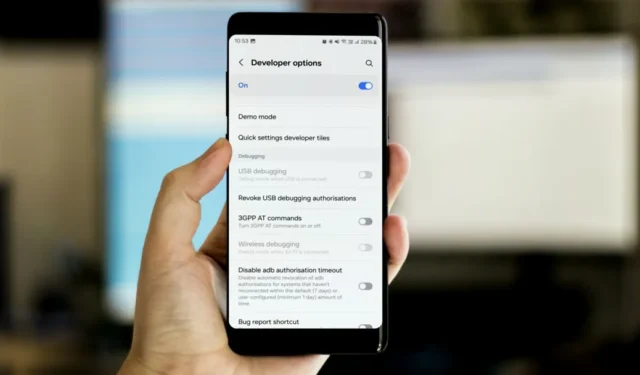
私の友人は、Samsung Galaxy S23 Ultra で AMOLED Cinema をチェックしているときに、興味をそそられ、同じ非表示の表示モードを自分の Samsung 電話で試したいと考えました。彼は、自分の電話の開発者向けオプションで USB デバッグ オプションがグレー表示されていることに気付きました。いろいろいじってみて、原因を見つけて修正しました。USB デバッグ オプションもグレー表示されている場合は、このガイドが役立ちます。
始める前に、試してみるとよい簡単な解決策をいくつか紹介します。
- 携帯電話とPCを再起動します。
- 別のUSBケーブルを試してください。
- コンピュータの別のポートを試してください。
1. 自動ブロックをオフにする
Samsung Galaxy スマートフォンの USB デバッグ オプションは、自動ブロッカー機能によりグレー表示される場合があります。このセキュリティ機能は、許可されていないソースからのアプリのインストールを防止し、悪意のあるアクティビティをブロックし、USB 経由で接続されたコンピューター、悪意のある充電器、その他のデバイスからのコマンドを防止することで、デバイスを保護します。
私たちの場合、自動ブロッカーが有効になっていたため、USB デバッグがグレー表示されていました。自動ブロッカーを一時的に無効にすることで、USB デバッグを有効にしてタスクを続行できるようになりました。同じ問題が発生している場合は、自動ブロッカーを一時的に無効にしてください。
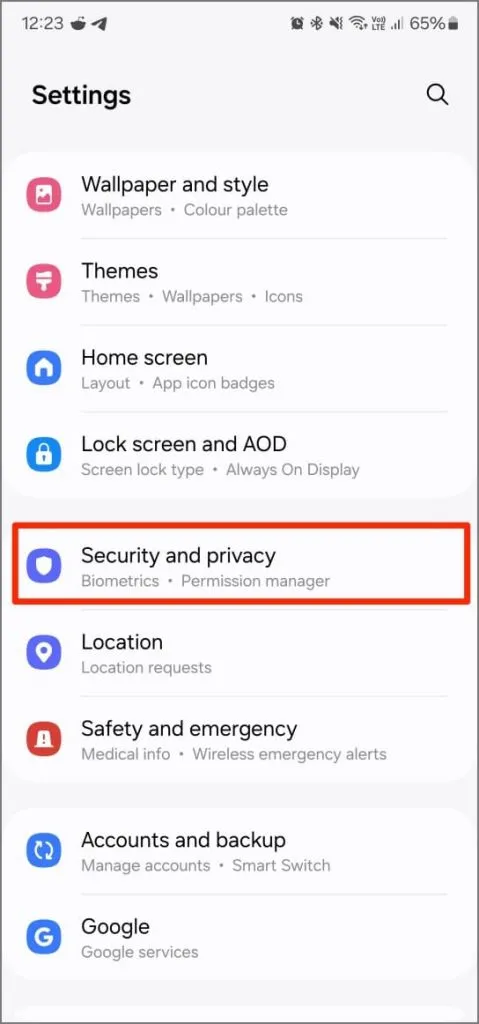
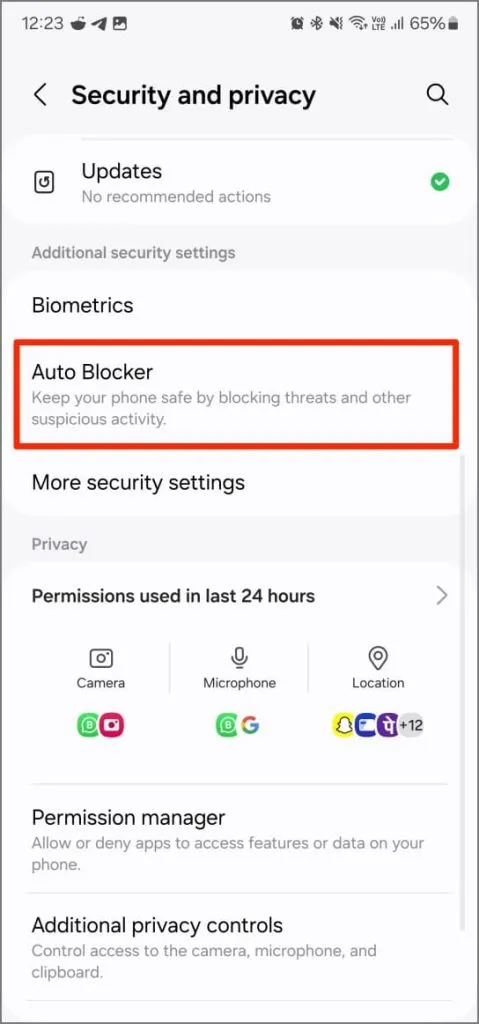
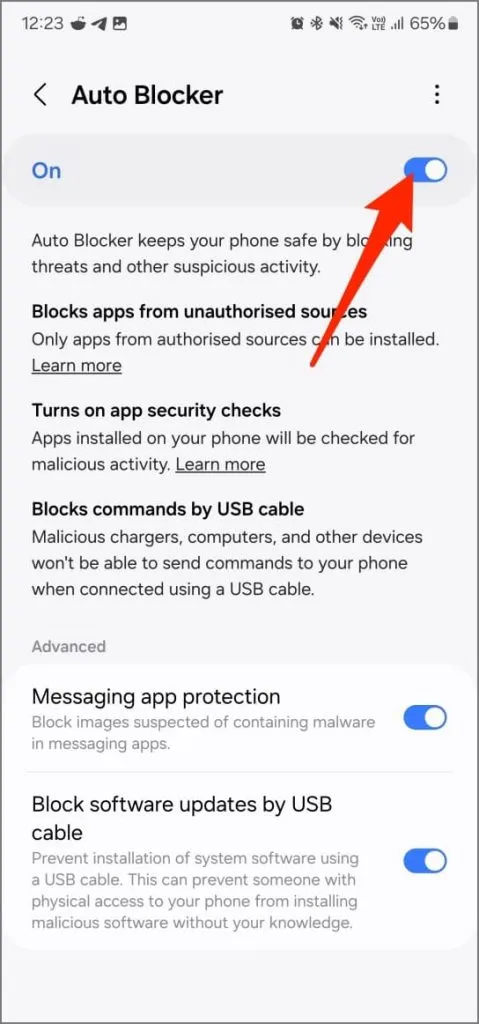
- Samsung Galaxy スマートフォンで設定を開きます。
- 下にスクロールして、 「セキュリティとプライバシー」をタップします。
- 自動ブロッカーをタップします。
- ここでは、 USB ケーブルによるソフトウェア更新のブロックをオフにするか、自動ブロッカーを完全にオフに切り替えることができます。
2. USB接続モードを変更する
Samsung Galaxy 電話で USB デバッグが機能しない場合は、USB 接続モードが、ファイル転送やデバッグを許可するモードではなく、充電のみに設定されている可能性があります。
変更するには:
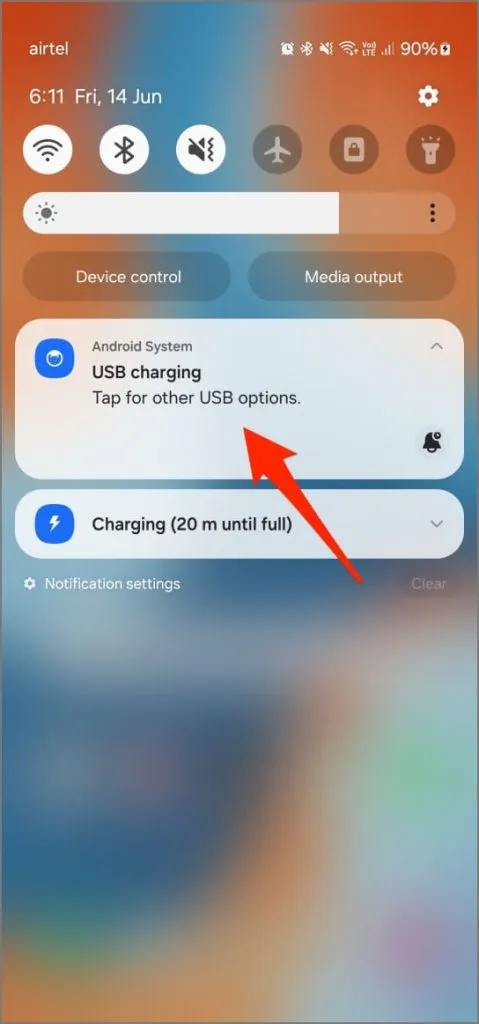
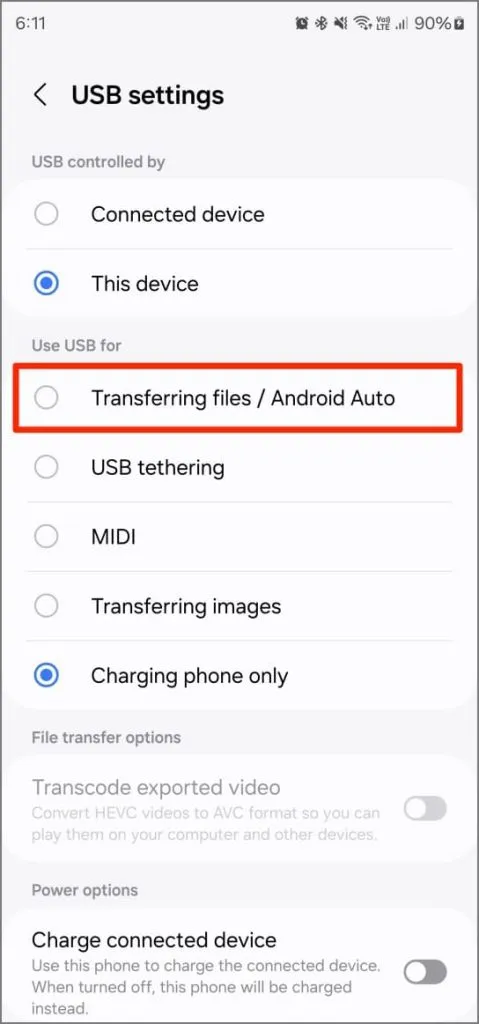
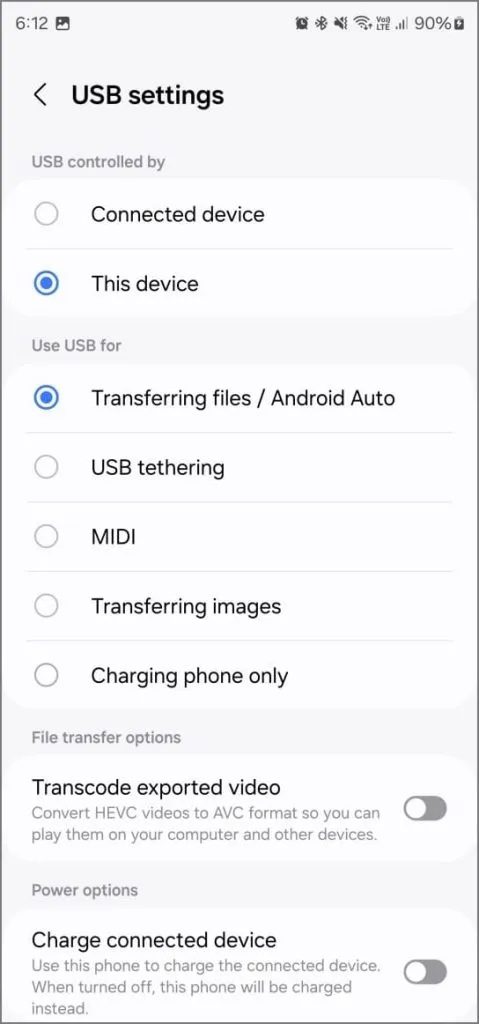
- 携帯電話をコンピューターに接続した後、携帯電話の画面の上部から下にスワイプして通知パネルを開きます。
- USB充電通知をタップします。
- 「ファイルの転送」に変更します。
別の方法:
- 携帯電話の開発者向けオプションに移動します。
- 下にスクロールして、「デフォルトの USB 構成」をタップします。
- ファイル転送に設定します。
これにより、接続モードの設定により以前にブロックされていた USB デバッグが有効になります。
3. 携帯電話を接続する前にUSBデバッグをオンにする
USB デバッグがオンになっているのに携帯電話が接続されない場合は、携帯電話をコンピューターに接続する前に USB デバッグが有効になっていることを確認してください。
USB デバッグを有効にして携帯電話をコンピューターに接続すると、コンピューターはそれを開発者モードのデバイスとして認識します。これにより、2 つのデバイスが通信して、ファイル転送、不明なソースからのアプリのインストール、デバッグ ツールの使用などのアクションを実行できるようになります。
事前に USB デバッグを有効にすることで、コンピュータが携帯電話を正しく認識できるようになります。コンピュータに携帯電話を接続するときは、携帯電話のUSB デバッグを許可するプロンプトに必ず同意してください。
Samsung GalaxyのUSBデバッグを修正する
ほとんどのユーザーの場合、自動ブロッカーをオフにすると、Samsung Galaxy スマートフォンで USB デバッグがグレー表示される問題が解決します。それでも問題が解決しない場合は、接続タイプの変更、ケーブルの確認、デバイスの再起動など、他の解決策を試してください。USB デバッグを有効にしたら、それを使用して ADB 経由でスマートフォンを接続し、ファイルを転送したり、アプリをインストールしたり、スマートフォンの画面を PC にミラーリングしたりできます。



コメントを残す